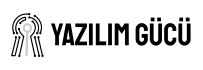Komut Satırında Verimlilik: Temel Komutlar ve İpuçları

Komut Satırında Verimlilik: Temel Komutlar ve İpuçları
Komut satırı, bilgisayar kullanıcılarının birçok işlemi hızlı bir biçimde gerçekleştirebildiği güçlü bir arayüzdür. Grafik kullanıcı arayüzüne (GUI) göre daha hızlı ve esnek bir ortam sunar. Komut satırında yapılan işlemler, birçok kullanıcı için karmaşık görünebilir. Ancak, temel komutlar ve ipuçları öğrenildiğinde, bu araç oldukça verimli hale gelir. Hem Windows hem de Linux işletim sistemlerinde benzer işlevsellik sunar. Bununla birlikte, iki sistem arasında farklılıklar görülmektedir. Böylece, komut satırını etkin bir biçimde kullanmak, sistem üzerinde daha fazla kontrol olanağı sağlar. Bu makalede, komut satırının temeli, verimliliği artıran ipuçları, Windows ve Linux arasındaki farklar, hata ayıklama ve performans ipuçları konularında detaylı bir inceleme yapılacaktır.
Komut Satırının Temel Kullanımı
Komut satırını kullanmak için öncelikle doğru arayüzü açmanız gerekir. Windows işletim sisteminde Komut İstemi veya PowerShell tercih edilir. Linux kullanıcıları ise Terminal uygulamasını açar. Komut satırının kullanımı, komutları doğru bir biçimde girme yeteneğine dayanır. Komutlar, belirli bir işlemi gerçekleştirmek için kullanılan yuvarlak ifadelerdir. Örneğin, basit bir klasör oluşturmak için "mkdir klasör_adı" komutunu kullanabilirsiniz. Bununla birlikte, dosyaları listelemek için "ls" komutunu Linux’ta, "dir" komutunu Windows’ta kullanmak gerekir. Bu temel komutlar, kullanıcıların dosya yönetimi konusundaki ilk adımlarıdır.
Komut satırında yapılacak işlemler geniş bir yelpazeye yayılmaktadır. Kullanıcılar, dosya kopyalama, taşınma ve silme gibi işlemleri yalnızca birkaç komut ile gerçekleştirebilir. Örneğin, "cp kaynak_dosya hedef_dosya" komutu, kaynak dosyanızı hedef dosyaya kopyalar. Aynı şekilde, "rm dosya_adı" komutu ise dosyayı siler. Bu tür temel bilgilerin öğrenilmesi, komut satırı ile veri yönetimini kolaylaştırır. Kullanıcıların, zaman içinde karmaşık işlemlere de hakim olabilmesi, temel komutlar üzerinde iyi bir bilgi birikimine bağlıdır.
Verimliliği Artıracak İpuçları
Komut satırında verimlilik sağlamak için bazı ipuçları uygulanabilir. İlk olarak, otomatik tamamlama özelliği kullanılmalıdır. Bu özellik, yazmaya başladığınız komutun tamamlanmasını sağlar. Örneğin, bir dizin yolu yazarken, yolun ilk birkaç harfini yazmak yeterli olur. "Tab" tuşuna basmak, tamamlamayı gerçekleştirir. Bu işlem, zaman kazandırır ve hata yapma olasılığını azaltır. Başka bir ipucu ise, sık kullanılan komutların bir kopyasını çıkarmaktır. Kullanıcılar, bu komutları not alarak daha sonra kolayca erişebilirler.
Ayrıca, komut geçmişine erişim sağlamak da önemlidir. Kullanıcılar, "↑" ve "↓" ok tuşları ile daha önce girilen komutlara erişebilir. Bu, sık kullanılan komutları tekrar yazmadan hızlı bir şekilde kullanma imkanı sunar. Kendi komutlarınızı kaydetmek ve komut dosyaları oluşturmak da büyük kolaylık sağlar. Komut dosyaları, birden fazla komutu tek bir dosya üzerinden çalıştırmanıza imkan tanır. Örneğin, birden fazla dosyayı yedeklemek için bir komut dosyası hazırlamak, işleri kolaylaştırır.
Windows ve Linux Arasındaki Farklar
Windows ve Linux işletim sistemleri komut satırı kullanımı açısından birçok farklılık gösterir. Windows'ta kullanılabilen Komut İstemi temel komutların yanı sıra, grafik arayüzle entegrasyon fırsatı sunar. Örneğin, "start" komutu ile belirli bir uygulamayı grafik arayüz üzerinden açma imkanı sağlar. Linux'ta ise "xdg-open" komutu benzer bir işlevsellik sunar. Sorun yaşayan bir Linux kullanıcısı ise genellikle hata ayıklama gereksinimi ile karşılaşır. Bu nedenle, Linux kullanıcılarının komut satırı yönetiminde daha fazla bilgi sahibi olmaları gerekir.
Farklılıklar sadece komutlarla sınırlı kalmaz; kullanıcı izinleri de önemli bir ayrımdır. Windows'ta kullanıcılar genellikle standart kullanıcı veya yönetici olarak iki farklı role sahiptir. Linux ise daha detaylı izin seviyeleri sunar. Linux'ta dosyalar, kullanıcı, grup ve diğerleri olarak üç kategori altında değerlendirilir. Kullanıcılar, dosyaların erişim izinlerini verirken bu dağılımı göz önünde bulundurmalıdır. Linux komutlarına aşina olan kullanıcılar, sistem güvenliğini daha iyi anlayabilir. Dolayısıyla, her iki sistemde de verimllik için uygun komutların öğrenilmesi önemlidir.
Hata Ayıklama ve Performans İpuçları
Komut satırında hata ayıklamak bazen karmaşık bir süreç olabilir. Hatalarla karşılaşıldığında, hata mesajları dikkatlice okunmalıdır. Genellikle, hata mesajları problemi çözmek için yönlendirme yapar. Örneğin, "permission denied" hatası, kullanıcının gerekli izinlere sahip olmadığını belirten bir uyarıdır. Bu tür durumlarda, komutları root veya yönetici izni ile tekrar çalıştırmak gerekebilir. Kullanıcılar, sorunların kaynağını öğrenmek için "man" (manual) komutu ile yardım alabilir.
Bununla birlikte, performans iyileştirmeleri yapmak da mümkündür. Kullanıcılar, "top" veya "htop" komutları ile sistemin anlık kullanım durumunu görebilir. Bu bilgiler sayesinde, hangi uygulamaların fazla kaynak tükettiği öğrenilir. Bu durum, kullanılmayan uygulamaların kapatılmasını sağlar. Ek olarak, "ps aux" komutu ile çalışan süreçler hakkında daha fazla bilgi toplanabilir. Kullanıcıların, hangi süreçlerin aktif olduğunu anlaması, sistem performansını artırmak için önemlidir.
- Otomatik tamamlama özelliğini kullanma
- Sık kullanılan komutların not alınması
- Komut geçmişine erişim sağlama
- Komut dosyası oluşturma
- Hata mesajlarını dikkatlice okuma